您是否打算购买新的 iPhone 16,但对如何将电话号码转移到新的 iPhone 16 感到不安?电话号码作为旧 iPhone 上最重要的数据,在将文件迁移到新 iPhone 16 时必不可少。我们将在这里用最明确的说明引导您完成通讯录迁移。整个过程你不会经历任何棘手的事情。

Coolmuster Mobile Transfer是将电话号码从 iPhone 转移到新 iPhone 16 的最简单方法。一旦程序检测到您的设备,该程序将自动在计算机上的 iPhone 之间一键传输联系人和其他数据。并且它不会删除目标 iPhone 上的现有内容。
Coolmuster Mobile Transfer可以为您做什么?
以下是如何使用移动传输将电话号码转移到另一部 iPhone:
01在计算机上安装并打开 Mobile Transfer。使用合适的 USB 电缆将两台 iPhone 连接到计算机,然后根据要求单击每台 iPhone 上的“信任”。

02当程序检测到您的iDevices时,它将在设备图像下显示“已连接”。 (注:旧iPhone应处于“来源”位置。如果需要,请点击“翻转”图标进行切换。)

03检查“联系人”和您要传输的其他文件,然后点击“开始复制”按钮开始文件同步过程。

iPhone 不会在 SIM 卡上保存联系人信息,而Android手机会。因此,如果您的旧手机是Android手机,并且SIM卡上已经保存了一些电话号码,则可以使用SIM卡将它们导入到新iPhone 16中。 ( 如何将联系人从 Anfroid 转移到 iPhone ?)
以下是通过SIM卡将电话号码转移到新iPhone 16的方法:
步骤 1. 关闭旧设备并使用 SIM 卡针弹出 SIM 卡托盘。
步骤 2. 从托盘中取出 SIM 卡。然后,使用相同的 SIM 卡弹出器弹出新的 iPhone 16 SIM 卡托盘。
步骤 3. 将 SIM 卡放入新 iPhone 的 SIM 卡托盘中,并确保 SIM 卡与插槽完美贴合。
步骤 4. 将 SIM 卡托盘放回新 iPhone 中,然后打开新 iPhone 的电源。

步骤 5. 要将电话号码转移到新 iPhone 16,请前往“设置”>“通讯录”>“导入 SIM 卡通讯录”。

将电话号码转移到新的 iPhone 16 时,请务必注意,iPhone X 及更高版本使用 eSIM 技术来激活移动数据或蜂窝计划,而无需物理 SIM 卡。这允许您同时使用两个电话号码并在一台设备上安装八个或更多 eSIM。如果您是美国 iPhone 用户,您会注意到美国的 iPhone 14 和更新型号甚至取消了 SIM 插槽,转而采用 eSIM。
以下是将电话号码转移到带有 eSIM 的新 iPhone 15/16 的方法:
步骤 1. 将新旧设备连接到 Wi-Fi 网络,使它们彼此靠近,然后打开新 iPhone 16。
步骤 2. 在新的 iPhone 16 上,按照设置过程进行操作。选择语言并连接 Wi-Fi 后,您将进入 eSIM 设置屏幕。

步骤 3. 点击“从另一部 iPhone 转移”将您的号码转移到新 iPhone 16。
步骤 4. 您将在旧 iPhone 上收到一条确认消息。确认并点击“转移”。如果系统提示输入验证码,请输入新 iPhone 16 上显示的代码。
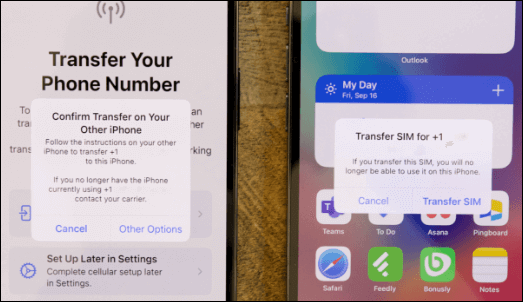
步骤5.等待传输完成。完成后,旧 SIM 卡将被停用。有时,您的新 iPhone 上会出现一个横幅,提示您“完成运营商蜂窝网络套餐的设置”。点按它即可重定向到运营商的页面以转移 eSIM。如果您遇到任何问题,请随时联系您的运营商。
注意:如果您在设置过程中没有将 SIM 卡转移到 eSIM,您可以稍后前往“设置”>“蜂窝网络”添加新的 eSIM。
iCloud 是一项基于云的数据恢复服务。您可以使用同一 Apple ID 在 iPhone、PC 或Mac上访问 iCloud 备份。因此,无论你是否有SIM卡,只要你的联系人信息与iCloud同步,你就可以将你的电话号码下载到你的新iPhone 16上。 ( iCloud 联系人未同步?)
以下是通过 iCloud 将电话号码转移到新 iPhone 16 的方法:
步骤 1. 在您的旧 iPhone 上,转到“设置”并点击您的姓名。然后选择“iCloud”并打开“通讯录”。

步骤2. 当提示合并本地联系人时,点击“合并”。

步骤 3. 在新 iPhone 16 上,确保使用与旧 iPhone 相同的 Apple ID 登录。重复前面的步骤以启用 iCloud 中的“通讯录”。
步骤 4. 等待您的电话号码同步到新 iPhone 16。
有时,电话号码可能无法顺利转移到新设备。那么,为什么我的电话号码没有转移到我的新手机上呢?以下是可能的原因:
如果您的联系人没有转移到新的 iPhone 16,您可以阅读本文以了解如何解决该问题。
通讯录没有转移到新 iPhone 16? 7 种灵活且简单的修复方法有多种方法可以将电话号码转移到新的 iPhone 16,无论是通过 SIM 卡、eSIM 还是 iCloud。您可以选择最适合您需求的方法。如果您正在寻找更高效、更直接的传输解决方案, Coolmuster Mobile Transfer是一款强烈推荐的工具,它可以让您只需单击一下即可完成数据传输。
希望这些方法能够帮助您成功转号,享受您的iPhone 16新体验!
相关文章: